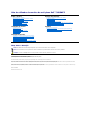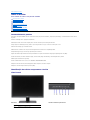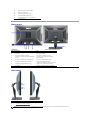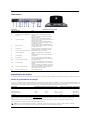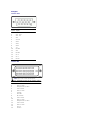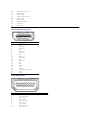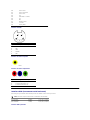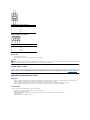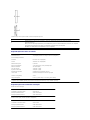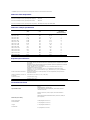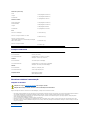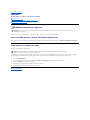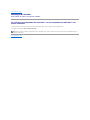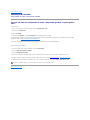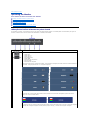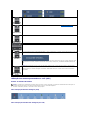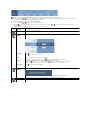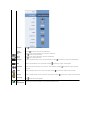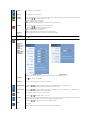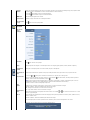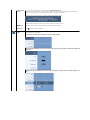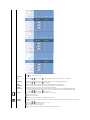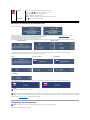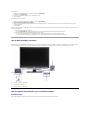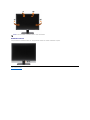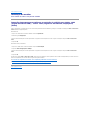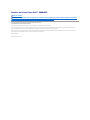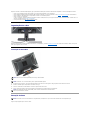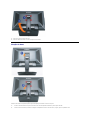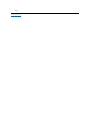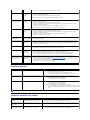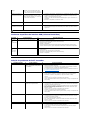GuiadoutilizadordomonitordeecrãplanoDell™3008WFP
Nota,AvisoeAtenção
Asinformaçõesnestedocumentoestãosujeitasaalteraçõessemavisoprévio.
©2007-2009 Dell Inc. Todos os direitos reservados.
éterminantementeproibidotodoequalquertipodereproduçãosemaautorizaçãoporescritoda Dell Inc.
Marcas comerciais usadas neste texto: DelleologotipodaDellsãomarcascomerciaisdaDellInc;Microsoft, Windows,eWindowsNTsãomarcasregistradasdaMicrosoft
Corporation; AdobeéumamarcacomercialdaAdobeSystemsIncorporated,quepodeserregistradaemcertasjurisdições.
Outrosnomesemarcascomerciaispodemserusadosnestedocumentocomoreferênciaaoutrosproprietáriosdenomesoumarcasouaseusprodutos.ADellInc.nega
qualquerinteressedepropriedadeemmarcasenomescomerciaisquenãosejamseus.
Modelo 3008WFPt
Decembro de 2009 Rev. A05
Sobre o monitor
Característicasdoproduto
Identificaçãodosvárioscomponentesebotões
Especificaçõesdomonitor
Interface USB (Universal Serial Bus)
FunçãoPlugandPlay
Especificaçõesdoleitordecartão
Directrizesrelativasàmanutenção
Instalaçãodomonitor
Ligaçãodomonitor
Organizaçãodoscabos
ColocaçãodoSoundbar(opcional)
Remoçãodabase
Fixaçãodabase
Utilizaçãodomonitor
Utilizaçãodosbotõesexistentesnopainelfrontal
Utilizaçãodosmenusapresentadosnoecrã(OSD)
Configuraçãodaresoluçãoideal
Uso do Dell Soundbar (opcional)
Usodosajustesdeinclinação,giroeextensãovertical
Soluçãodeproblemas
Soluçãodeproblemasespecíficosdomonitor
Problemas comuns
Problemasdevídeo
Problemasespecíficosdoproduto
ProblemasespecíficosdainterfaceUSB(UniversalSerialBus)
SoluçãodeproblemasdoDell™Soundbar
Soluçãodeproblemasdoleitordecartão
Apêndice
Instruçõesdesegurança
AvisoFCC(EUAapenas)eOutrasInformaçõesReguladoras
Como entrar em contato com a Dell
NOTA:UmaNOTAindicaumainformaçãoimportantequeoorientacomomelhorusarocomputador.
AVISO: Um AVISO indica um risco potencial de danos ao hardware ou perda de dados e informa como evitar o problema.
ATENÇÃO:UmsinaldeATENçãOindicaumriscopotencialdedanosmateriais,ferimentosoumorte.

Voltaràpáginadeíndice
Sobre o monitor
GuiadoutilizadordomonitordeecrãplanoDell™3008WFP
Característicasdoproduto
Omonitordeecrãplano3008WFPincluiumecrãdematrizactiva,TFT(thin-filmtransistor),LCD(liquidcrystaldisplay).Ascaracterísticasdomonitorsãoas
seguintes:
■Áreadevisualizaçãode30-polegadas (756,228 mm).
■Resoluçãode2560x1600eaindasuporteparaomododeecrãinteiroparaasresoluçõesinferiores.
■Largoângulodevisualizaçãoparaquepossaverquerestejasentadoouempé,ouandedeumladoparaooutro.
■Recursosdeinclinação,giroeextensãovertical.
■Baseamovíveleorifíciosde100mmparaumamontagemflexíveldeacordocomaespecificaçãoVESA.
■ Capacidade Plug and play caso esta seja suportada pelo seu sistema.
■Ajustedasváriasfunçõesatravésdosmenusapresentadosnoecrãparaumamaisfácilconfiguraçãoeoptimizaçãodoecrã(OSD).
■OCDincluisoftware,umficheiroinformativo(INF),umficheiroICM(ImagecolorMatchingedocumentaçãosobreoproduto.
■Ranhuraparatravamentodesegurança.
■LeitordecartãoUSB2.09-em-2 (CF I/II, xD, SD/Mini SD, MS/HSMD/MSPRO, MMC)
■SuporteasinaisdevídeoVGA,DVI-D, DisplayPort, HDMI, componente, S-Video e composto.
■SuporteamododeseleçãodePicturebyPicture(PBP)
Identificaçãodosvárioscomponentesebotões
Vista frontal
Característicasdoproduto
Identificaçãodosvários
componentesebotões
Especificaçõesdomonitor
Interface USB (barramento serial
universal)
FunçãoPlugandPlay
Especificaçõesdoleitordecartão
Directrizesrelativasàmanutenção
Vista frontal
Comandos existentes no painel frontal
Etiqueta
Descrição
1
Seleçãodeentradadevídeo

Vista traseira
Vista lateral
2
SeleçãodePicturebyPicture(PBP)
3
Menu OSD / Selecionar
4
Brilho e Contraste / Para baixo (-)
5
Ajusteautomático/Paracima(+)
6
Botãoliga/desliga(comluzindicadorade
funcionamento)
Vista traseira
Vista traseira da base do monitor
Etiqueta
Descrição
Use
1
FurosdefixaçãoVESA(100mm)(atrásdabase
instalada)
Para fixar o monitor.
2
Ranhuradatravadesegurança
Para ajustar a proteger o monitor.
3
Etiquetacomnúmerodesérieemcódigode
barras
Para entrar em contato com a Dell para
suportetécnico.
4
SuportesdefixaçãodoDellSoundbar(2)
Para fixar o Dell Soundbar opcional.
5
Etiquetadeclassificaçãoreguladora
Listaasaprovaçõesreguladoras.
6
Etiquetadeidentificaçãodeserviço
Consulte esta etiqueta se precisar entrar em
contatocomosuportetécnicodaDell.
7
Porta-cabo
Organizeoscabosusandoesteacessório.
Left view
Lado direito
Etiqueta
Descrição
1
Leitordecartão:paramaisdetalhes,consulteas
especificaçõesdoleitordecartão.
2
Portas de downstream
NOTA: Para usar os conectores USB no computador, ligue o cabo USB aos computador e o conector de upstream USB ao monitor.

Vista inferior
Bottom view
Bottom view with monitor stand
Etiqueta
Descrição
Use
1
Seleccionar Fonte de Entrada
Conecteocabodealimentaçãoàtomada.
2
ConectoreléctricoCAdaBarrade
Som Dell.
ConecteocabodealimentaçãodoSoundbar
(opcional).
3
Conectoresdeáudio
Conecteosdispositivosdesaídadedoiscanais
HDMI ou 5.1 canais.
Conecteasaídadocanalesquerdo/direitoao
conectorverde.Useesteconectorparaconexãode
áudiode2.0/2.1canais.
Conecteasaídadocanalesquerdo/direitoao
conectorpreto.Useesteconectorparaaconexão
deáudiode5.1canais.
4
Audio connector
Conecteasaídadocanalcentral/subwooferao
conectoramarelo.Useesteconectorparaconexão
deáudiode5.1canais.
5
Conector VGA
Conecte o cabo VGA do computador ao monitor.
6
Conectoresdevídeocomponente
Conecte dispositivos, como reprodutor de DVD,
decodificador, ou caixa de TV a cabo.
7
Conector DisplayPort
Conecte o cabo DisplayPort do computador ao
monitor.
8
Conector HDMI
Conecte dispositivos, como reprodutor de DVD ou
decodificador.
9
Conectores DVI
Conecte o cabo DVI do computador ao monitor.
10
Conectordevídeocomposto
Use para conectar dispositivos como videocassete
ou reprodutor de DVD.
11
Conector S-Video
Use para conectar dispositivos, como sistemas de
videogame,umacâmeradigital,ouumreprodutor
de DVD.
12
Conector de upstream USB
Conecte o cabo USB que acompanha o produto ao
monitor e ao computador. Depois de conectar este
cabo,serápossívelusarosconectoresUSBnas
parteslateraleinferiordomonitor.
13
Portas de downstream USB
Conecte dispositivos USB.
Especificaçõesdomonitor
Assecçõesseguintesforneceminformaçãoacercadosváriosmodosdegestãodeenergiaeaindasobreadistribuiçãodospinosparaosváriosconectoresdoseumonitor.
Modos de gerenciamento de energia
SevocêtemumaplacadevídeoousoftwarecompatívelcomopadrãoDPM™daVESAinstaladonocomputador,omonitorpodereduzirautomaticamenteoconsumodeenergiaquandonão
estiver em uso. Chama-
se"Mododeeconomiadeenergia"*.Seocomputadordetectaralgumsinaldoteclado,mouseoudeoutrosdispositivosdeentrada,omonitorvoltaráafuncionar
automaticamente.Atabelaaseguirmostraoconsumodeenergiaeasinalizaçãodestafunçãoautomáticadeeconomiadeenergia:
O sistema de menus apenas funciona no modo de funcionamento normal.Umadasseguintesmensagensseráapresentadaaopremirobotão"menu" ou "mais
" no modo inactivo.
Entradaanalógicanomododepoupançadeenergia.Primaobotãodealimentaçãodocomputadorouqualquerteclanotecladooudesloqueorato
OU
Entradadigitalnomododepoupançadeenergia.Primaobotãodealimentaçãodocomputadorouqualquerteclanotecladooudesloqueorato
Activeocomputadoreomonitorparaacederàinformaçãoapresentadanoecrã.
*OconsumodeenergiazeronomodoDeslig.sópodeserobtidodesconectando-seocabodealimentaçãodomonitor.
Modos VESA
Sincronismo horizontal
Sincronismo vertical
Vídeo
Indicador de funcionamento
Consumo de energia
Operaçãonormal(comoDellSoundbareUSBativos)
Ativo
Ativo
Ativo
Azul
250W(máximo)
Operaçãonormal
Ativo
Ativo
Ativo
Azul
163W(típico)
Modo ativo-desligado
Inativo
Inativo
Em branco
âmbar
Menos de 2 W
Desligado
-
-
-
Deslig.
Menos de 1 W
NOTA: aousaroconectorDisplayPorta230V/50Hz,éconsumidocercade0,25WamaisqueVGAouDVI-Dquandonomododesuspensão.

Pinagem
Conector VGA
Conector DVI
Número
do pino
Extremidade do monitor do cabo de sinal de
15 pinos
1
Vídeo- Vermelho
2
Vídeo- Verde
3
Vídeo- Azul
4
GND
5
autoteste
6
GND-R
7
GND-G
8
GND-B
9
+5V
10
DDC-GND
11
GND
12
DDC-SDA
13
Sinc. H
14
Sinc. V
15
DDC-SCL
NOTA: Opino1estánocantoesquerdosuperior.
Númerodo
pino
Extremidade do monitor do cabo de sinal de 24 pinos
1
Dados 2- T.M.D.S.
2
Dados 2+ T.M.D.S.
3
Blindagem Dados 2/4 T.M.D.S
4
Dados 4- T.M.D.S.
5
Dados 4+ T.M.D.S.
6
Clock DDC
7
Dados DDC
8
Nãoconectado
9
Dados 1- T.M.D.S.
10
Dados 1+ T.M.D.S.
11
Blindagem Dados 1/3 T.M.D.S
12
Dados 3- T.M.D.S.
13
Dados 3+ T.M.D.S.
14
Alim. +5 V
15
Autoteste

Conector DisplayPort de 20 pinos
19-pinHDMIConnector
16
Detecçãodeconexãoaquente
17
Dados 0- T.M.D.S.
18
Dados 0+ T.M.D.S.
19
Blindagem Dados 0/5 T.M.D.S
20
Dados 5- T.M.D.S.
21
Dados 5+ T.M.D.S.
22
Blindagem Clock T.M.D.S.
23
Clock+ T.M.D.S.
24
Clock- T.M.D.S.
Númerodopino
Lado de 20 pinos do cabo de sinal conectado
1
ML Pista 3(n)
2
GND
3
ML Pista 3(p)
4
ML Pista 2(n)
5
GND
6
ML Pista 2(p)
7
ML Pista 1(n)
8
GND
9
ML Pista 1(p)
10
ML Pista 0(n)
11
GND
12
ML Pista 0(p)
13
GND
14
GND
15
AUX CH (p)
16
GND
17
AUX CH (n)
18
Detecçãodeconexãoaquente
19
Retorno
20
DP PWR
Númerodopino
Ladode19pinosdocabodesinalconectado(cabonãoincluído)
1
T.M.D.S. Data 2-
2
T.M.D.S. Data 2 Shield
3
T.M.D.S. Data 2+
4
T.M.D.S. Data 1+
5
T.M.D.S. Data 1 Shield
6
T.M.D.S. Data 1-
7
T.M.D.S. Data 0+
8
T.M.D.S. Data 0 Shield
9
T.M.D.S. Data 0-

Conector S-Video
Conectordevídeocomposto
Luma Composto Chroma
Conectordevídeocomponente
10
T.M.D.S. Clock +
11
T.M.D.S. Clock Shield
12
T.M.D.S. Clock -
13
CEC
14
Reserved(N.C. on device)
15
SCL
16
SDA
17
DDC/CEC Ground
18
+5V Power
19
Hot Plug Detect
Número
do pino
Lado de 5 pinos do cabo de sinal
conectado(cabonãoincluído)
1
GND
2
GND
3
LUMA
4
CHROMA
5
GND
Número
do pino
Lado de 3 pinos do cabo de sinal
conectado(cabonãoincluído)
1
Y(sinaldeluminância)
2
Pb (sinal de diferencial de cor)
3
Pr (sinal de diferencial de cor)
Interface USB (barramento serial universal)
This section gives you information about the USB ports that are available on the left side of your monitor.
Conector USB u pstream
NOTA: Este monitor suporta a interface USB 2.0 certificada de alta velocidade.
Velocidadedetransferência
Taxa de dados
Consumo de energia
Alta velocidade
480 Mbps
2,5W(máx.,porporta)
Velocidademáxima
12 Mbps
2,5W(máx.,porporta)
Baixa velocidade
1,5 Mbps
2,5W(máx.,porporta)

Conector USB dow nstream
Portas USB
l Uma de upstream - traseira
l Quatro de downstream - duas na traseira, duas na lateral esquerda
FunçãoPlugandPlay
épossívelinstalaromonitoremqualquersistemacompatívelcomPlugandPlay.OmonitorinformaautomaticamenteaosistemadocomputadorosdadosdasuaIdentificaçãodevídeoestendido
(EDID),utilizandoosprotocolosDDC(DisplayDataChannel),paraqueosistemaseconfigureeotimizeasconfiguraçõesdomonitor.Amaioriadasinstalaçõesdemonitoréautomática;se
desejar,épossívelselecionarconfiguraçõesdiferentes.Paramaisinformaçõessobrecomoalterarasdefiniçõesdomonitor,consulteComo Usar o Monitor.
Númerodepinos
Conector de 4 pinos
1
DMU
2
VCC
3
DPU
4
GND
Númerodepinos
Conector de 4 pinos
1
VCC
2
DMD
3
DPD
4
GND
NOTA:
OrecursoUSB2.0requerumcomputadorcompatívelcom2.0.
NOTA:
AinterfaceUSBdomonitorfuncionaAPENAScomomonitorligado(ounomododeeconomiadeenergia).Aodesligareligaromonitor,arespectivainterfaceUSBéreenumerada;os
periféricosinstaladospodemdemoraralgunssegundosparavoltarafuncionarnormalmente.
Especificaçõesdoleitordecartão
Visãogeral
l OleitordecartãodememóriaflashéumdispositivodearmazenamentoUSBquepermiteaousuárioleregravarinformaçõesnocartãodememória.
l OleitordecartãodememóriaflashéreconhecidoautomaticamentepeloWindows®2000, XP e Vista.
l Umavezinstaladoereconhecido,cadacartãodememóriaseparado(slot)aparececomoumaunidade/letradeunidadeindividual.
l Todasasoperaçõesnormaiscomarquivos(copiar,excluir,arrastaresoltar,etc.)podeserefetuadascomestaunidade.
Características
Oleitordecartãodememóriaflashtemasseguintescaracterísticas:
l Suporta os sistemas operacionais Windows 2000, XP, Vista e Windows 7.
l Sem suporte a Windows 9X da Dell
l Dispositivodeclassedearmazenamentoemmassa(nãorequerdriverssoboWindows2000,XP,VistaeWindows7.)
l CertificaçãoUSB-IF
l Suportaváriasmídiasdecartãodememória

Atabelaaseguirlistaostiposdecartãodememóriasuportadospeloslot:
Númerodoslot
Tipodecartõesdememóriaflash
1
CompactFlashtipoI/IICard(CFI/II)/unidadedediscorígidoATAfatordeformaCFparabarramentoUSB2.0
2
CartãodememóriaxD
Memory Stick Card (MS)/High Speed Memory Stick (HSMS)/Memory Stick Pro Card (MS PRO)/Memory Stick Duo (com adaptador)
Secure Digital Card (SD)/Mini Secure Digital (com adaptador)/ TransFlash Card (com adaptador)
MultiMedia Card (MMC)/Reduced Size MultiMedia Card (com adaptador)
Especificaçõesdoleitordecartão
*Agamadecores3008WFP(padrão)temporbaseasnormasdetesteCIE1976(117%)eCIE1931(100.6%).
Tipo de tela
Matriz ativa - LCD TFT
Dimensõesdatela
30polegadas(tamanhodeimagemvisívelde30polegadas)
áreadeexibiçãopredefinida:
Horizontal
641.28 mm (25.25 polegadas)
Vertical
400.80 mm (15.78 polegadas)
Distânciaentrepixels
0,2505 mm
ângulodevisualização
178°(vertical)típico,178°(horizontal)típico
Saídadeluminância
370 cd/m² (típica)
Taxa de contraste
1000para1(típica)
Dynamic contrast ratio
3000para1(típica)
Revestimento superficial
Anti-Reflexo com revestimento duro 3H
Luz de fundo
SistemadeiluminaçãodefundoCCFL(9)amplo
Gamadecores(padrão)
117%*
Tempo de resposta
8mstíp.(cinzaacinza)e12msmáx.(pretoabranco)
Especificaçõesemtermosdaresolução
Entradadesinaldeanalógico
Entradadesinaldigital(conexãoduplaDVI*eDisplayPort)
Freqüênciadevarredurahorizontal
30 kHz a 94 kHz
Freqüênciadevarreduravertical
56 Hz a 86 Hz
Resoluçãopredefinidaótima
1920 x 1200 a 60 Hz
Resoluçãopredefinidamáxima
1920 x 1600 a 60 Hz
Freqüênciadevarredurahorizontal
30 kHz a 112.5 kHz
Freqüênciadevarreduravertical
56 Hz a 86 Hz
Resoluçãopredefinidaótima
2560 x 1600 a 60 Hz
Resoluçãopredefinidamáxima
2560 x 1600 a 60 Hz

*3008WFPsuportaconteúdoHDCPcomresoluçãodeaté1920x1080atravésdaentradaDVI.
ModosdeVídeoSuportados
Recursosdeexibiçãodevídeo(reproduçãoHDMI)
480i/480p/576i/576p/720p/1080i/1080p
Recursosdeexibiçãodevídeo(reproduçãodecomposto)
480i/576i
Recursosdeexibiçãodevídeo(reproduçãodeS-Video)
480i/576i
Recursosdeexibiçãodevídeo(reproduçãodecomponente)
480i/480p/576i/576p/720p/1080i/1080P
Modosdeexibiçãopredefinidos
Mododeexibição
Freqüênciahorizontal
(kHz)
Freqüênciavertical
(Hz)
Clock de pixel (MHz)
Polaridade de
sincronismo
(horizontal/vertical)
VESA, 720 x 400
31.47
70.0
28.322
-/+
VESA, 640 x 480
31.47
60.0
25.175
-/-
VESA, 640 x 480
37.5
75.0
31.5
-/-
VESA, 800 x 600
37.88
60.0
40
+/+
VESA, 800 x 600
46.88
75.0
49.5
+/+
VESA, 1024 x 768
48.36
60.0
65.0
-/-
VESA, 1024 x 768
60.02
75.0
78.75
+/+
VESA, 1152 x 864
67.5
75.0
108
+/+
VESA, 1280 x 800
49.7
60.0
83.5
-/+
VESA, 1280 x 1024
64.0
60.0
108
+/+
VESA, 1280 x 1024
80.0
75.0
135
+/+
VESA, 1600 x 1200
75.0
60.0
162
+/+
VESA, 1920 x 1200
74.6
60.0
193.5
-/+
VESA, 2560 x 1600
98.71
60.0
268.5
+/-
Especificaçõeseléctricas
Sinaisdeentradadevídeo
RGBanalógico,0,7V+/-5%,polaridadepositivaaimpedânciadeentradade75ohmsDigital
DVI-DTMDS,600mVparacadalinhadiferencial,polaridadepositivaaimpedânciadeentrada
de 50 ohms
DMITMDS,600mVparacadalinhadiferencial,polaridadepositivaaimpedânciadeentradade
50 ohms ou 100 ohms por par diferencial
S-Video, entrada Y 0,7 V (p-p), entrada C 0,3 V (p-p), sincronismo (H+V) 0,3 V (p-p),
impedânciadeentradade75ohms
Composto,0,7V(Y+C),sincronismo(H+V)0,3V,impedânciadeentradade75ohms,
Componente,Y0,7V,Pb,Prsãotodos0,7V(p-p),sincronismo(H+V)0,3V,impedânciade
entrada de 75 ohms
Sinais de entrada de sincronismo
Sincronismoshorizontaleverticalseparados,nívelTTLdespolarizado,SOG(sincronismo
composto em verde)
Tensão/freqüência/correnteCA
de entrada
100 a 240 VCA / 50 / 60 Hz +/- 3Hz/2.5A(máx.)
Corrente de influxo
120V:42A(máx.)a0
o
c
220V:80A(máx.)a0
o
c
Característicasfísicas
Tipo de conector
D-subminiatura de 15 pinos, conector azul; DVI-D, conector
branco
HDMI/DisplayPort, conector preto
Tipo de cabo de sinal
Digital:Removível,DVI-D/DisplayPort,pinossólidos,fornecido
removido do monitor
Analógico:Removível,D-Sub, 15pinos, fornecido instalado no
monitor
HDMI(HighDefinitionMultimediaInterface):Removível,HDMI,19
pinos (opcional)
Dimensões(comabase):
Altura (comprimida)
18.98 polegadas (482.11 mm)
Altura(estendida)
22.52 polegadas (572.11 mm)
Largura
27.43 polegadas (696.67 mm)
Profundidade
9.35 polegadas (237.43 mm)

Directrizesrelativasàmanutenção
Limpeza do monitor
Sigaasinstruçõesembaixoaoremoverositensdaembalagem,aolimparouaomanusearomonitor:
l Paralimparatelaantiestática,useumpanomacioelimpolevementeumedecidocomágua.Sepossível,useumlençoespecialparalimpezadetelasou
umasoluçãoadequadapararevestimentoantiestático.Nãousebenzina,solvente,amônia,produtosabrasivosnemarcomprimido.
l Utilizeumpanoligeiramentehumedecidocomáguamornaparalimparomonitor.Eviteutilizardetergentes,poisalgunstiposdedetergentepodem
deixarmanchasesbranquiçadasnomonitor.
l Sevirumpóbrancoaodesembalaromonitor,limpe-o com um pano.
l Manuseie o monitor com cuidado porque as equipamentos de cor escura podem riscar e mostrar a marca branca mais que em monitores de cor clara.
l Paraajudaramanteramelhorqualidadedeimagemnoseumonitor,utilizeumaprotecçãodeecrãdinâmicaedesligueomonitorsemprequeestenão
esteja a ser utilizado.
Voltaràpáginadeíndice
Dimensões:(semabase)
Altura
18.07 polegadas (459.07 mm)
Largura
27.43 polegadas (696.67 mm)
Profundidade
3.76 polegadas (95.50 mm)
Dimensõesdabase:
Altura (comprimida)
13.44 polegadas (341.50 mm)
Altura(estendida)
16.99 polegadas (431.50 mm)
Largura
14.96 polegadas (380 mm)
Profundidade
9.35 polegadas (237.43 mm)
Peso
Peso com a embalagem
41.41 lbs (18.8 kg)
Peso com o conjunto da base e os cabos
34.36 lbs (15.6 kg)
Peso sem o conjunto da base
(Parafixaçãonaparede,ouconsideraçõesparafixação
VESA - sem os cabos)
23.57 lbs (10.7 kg)
Peso com o conjunto da base
9.03 lbs (4.1 kg)
Condiçõesambientais
Temperatura:
Em funcionamento
5a35°C(41a95°F)
Fora de funcionamento
Armazenamento: -20a60°C(-4a140°F)
Transporte:5a60°C(41a60,00°C)
Umidade:
Em funcionamento
10%a80%(semcondensação)
Fora de funcionamento
Armazenamento:5%a90%(semcondensação)
Transporte:5%a90%(semcondensação)
Altitude:
Em funcionamento
3.657,6m(12.000pés)máx.
Fora de funcionamento
12.192m(40.000pés)máx.
Dissipaçãotérmica
853,6BTU/hora(máxima)
556.55BTU/hora(típica)
ATENçãO:Leiaesigaasinstruçõesdesegurança antes de limpar o monitor.
ATENçãO:Antesdelimparomonitor,desconecteocabodealimentaçãodatomadaelétrica.

Voltaràpáginadeíndice
Apêndice
GuiadoutilizadordomonitordeecrãplanoDell™3008WFP
Instruçõesdesegurança
AvisoFCC(EUAapenas)eOutrasInformaçõesReguladoras
Como entrar em contato com a Dell
ATENÇÃO:Instruçõesdesegurança
Paramaisinformaçõesacercadasnormasdesegurançaaseguir,consulteasecçãoGuia informativo do produto.
AvisoFCC(EUAapenas)eOutrasInformaçõesReguladoras
ParaoAvisoFCCeoutrasinformaçõesreguladoras,consulteowebsitedeconformidadereguladoralocalizadoem www.dell.com/regulatory_compliance.
Como entrar em contato com a Dell
Nos E.U.A.: 800-WWW-DELL (800-999-3355).
ADelldispõedeváriosserviçosdeassistênciatécnicatantoonlinecomoportelefone.Adisponibilidadedestesvariaconformeopaíseoprodutoealguns
serviçospodemnãoestardisponíveisnasuaárea.Paracontactarasecçãodevendas,deassistênciatécnicaoudeapoioaoclientedaDell:
Voltaràpáginadeíndice
ATENÇÃO:Ousodecontroles,ajustesouprocedimentosnãoespecificadosnestedocumentopoderesultaremchoqueelétricoeoutrosriscosde
naturezamecânicaeelétrica.
NOTA: SenãotiverligaçãoàInternet,poderáencontrarinformaçãosobrecomocontactaraDellnafactura,naembalagemdo
produto,notalãodecompraounocatálogodeprodutosDell.
1.
Visite o site support.dell.com.
2.
Procureoseupaísouasuaregiãono menu pendente Choose A Country/Regionexistentenaparteinferiordapágina.
3.
Clique em Contact Usnoladoesquerdodapágina.
4.
Seleccioneoserviçopretendidooualigaçãosegundooquepretender..
5.
Escolhaométododecontactoquelheformaisconveniente.

Voltaràpáginadeíndice
Instalaçãodomonitor
GuiadoutilizadordomonitordeecrãplanoDell™3008WFP
SevocêtemumcomputadordemesaDell™ouumcomputadorportátilDell™com
acessoàInternet
1.FaçaodownloadeinstaleodrivermaisrecenteparaaplacagráficaapartirdositedesuportedaDell:support.dell.com.
2.Configurearesoluçãopara 1920 x 1200/2560 x 1600.
Voltaràpáginadeíndice
NOTA: Senãoconseguirconfigurararesoluçãopara1920x1200/2560x1600,entreemcontatocomaDell™paraconhecerumadaptadorgráficoque
suporteestasresoluções.

Voltaràpáginadeíndice
Instalaçãodomonitor
GuiadoutilizadordomonitordeecrãplanoDell™3008WFP
Sevocênãotemumcomputadordemesa,computadorportátil,ouplacagráfica
Dell™
No Windows XP:
1.CliquecomobotãodireitonaáreadetrabalhoeselecionePropriedadesdevídeo.
2. Selecione a guia Configurações.
3. Selecione Avançadas.
4. Selecione a guia Adaptador. O item Tipo do adaptadorlistaoadaptadorgráficonosistema.
5.Façaodownloadeinstaleosdriversmaisrecentesdowebsitedofabricantedaplacagráfica.(Épossívelfazerodownloadparasuaplacagráfica
ATI/NVIDIA a partir de: http://www.ATI.com/www.NVIDIA.com.).
6.Configurearesoluçãopara1920x1200paraentradaanalógica,ou2560x1600paraentradadigital/DisplayPort.
No Windows Vista
®
ou Windows 7:
1.CliquecomobotãodireitonaáreadetrabalhoecliqueemPersonalização.
2. Clique em AlterarConfiguraçõesdeExibição.
3. Clique em ConfiguraçõesAvançadas.
4.Identifiqueofornecedordocontroladorgráficoapartirdadescriçãonapartesuperiordajanela(porexemplo,NVIDIA,ATI,Intel,etc.).
5.Consulteowebsitedofornecedordaplacagráficaparaodriveratualizado(porexemplo,http://www.ATI.com o http://www.NVIDIA.com ).
6.Depoisdeinstalaroscontroladoresdoadaptadorgráfico,tentenovamenteconfigurararesoluçãopara1920 x 1200/2560 x 1600.
Voltaràpáginadeíndice
NOTA: Senãoforpossívelconfigurararesoluçãopara1920x1200/2560x1600,entreemcontatocomofabricantedocomputadorouconsiderea
compradeumadaptadorgráficoquesuportearesoluçãodevídeode1920x1200/2560x1600.

Voltaràpáginadeíndice
Operating the Monitor
GuiadoUtilizadordoMonitordePainelPlanoDell™3008WFP
Utilizaçãodosbotõesexistentesnopainelfrontal
Utilizaçãodosmenusapresentadosnoecrã(OSD
Configuraçãodaresoluçãoideal
Uso do Dell Soundbar (opcional
Usodosajustesdeinclinação,giroeextensãovertical
Utilizaçãodosbotõesexistentesnopainelfrontal
Useosbotõesdecontrolo,naartefrontaldomonitor,pararegularascaracterísticasdaimagemaserexibida.Quandousaestesbotõespararegularos
controlos,umOSDmostraosvaloresnuméricosdascaracterísticas,àmedidaqueelasmudam.
Botõesexistentesno
painel frontal
Descrição
A
Input Source Select
UseobotãoSeleçãodeentradaparaescolherentreosdoissinaisdevídeodiferentesquepossamestarconectadosaomonitor.
l Entrada VGA
l Entrada DVI-D 1
l Entrada DVI-D 2
l Entrada DisplayPort
l Entrada HDMI
l Entradadevídeocomponente
l Entrada S-Video
l Entradadevídeocomposto
Àmedidaquerealizaosciclos,atravésdasentradas,veráasseguintesmensagensqueindicamafontedeentradaactualmente
seleccionada.Aimagempodedemorar1ou2segundosaaparecer.
Se a entrada VGA ou a DVI-DestãoseleccionadaseambososcabosVGAeDVI-Dnãoestãoligados,apareceumacaixade
diálogo,comoaqueémostradaabaixo.
Se a entrada S-VídeoouCompositeestãoseleccionadaseambososcabosnãoestãoligadosouafontedevídeoestádesligada,
oecrãnãoexibeaimagem.Sequalquerteclaforpremida(exceptoadeligar),omonitorexibeaseguintemensagem:
ou
ou
ou
ou
ou

Utilizaçãodosmenusapresentadosnoecrã(OSD)
Acesso ao sistema de menus
MenuPrincipalparaEntradasAnalógicas(VGA)
ou
MenuPrincipalparaEntradasNão-Analógicas(não-VGA)
ou
ou
B
SeleçãodePicture
by Picture (PBP)
UseestebotãoparaativaroajusteomodoPicturebyPicture(PBP)
C
Menu
OSD/Seleccionar
Use a tecla MENU para iniciar o OSD (on-screen display) e seleccione o Menu OSD. Consulte Aceder ao Sistema de Menu.
D
Tecla de Atalho de
Brilho/Contraste
Use esta tecla para acesso directo ao menu de controlo do “Brilho” e “Contraste”.
E
Cima (-) e Baixo (+)
Use estas teclas para navegar e ajustar os controlos da barra de elevador (diminuir/aumentar alcances), no OSD.
F
Auto Adjust (Ajuste
Automático)
Useestateclaparaactivaraconfiguraçãoautomáticaeomenudeajustamento.Aseguintecaixadediálogoaparece,numecrã
negro,àmedidaqueomonitorseajustaautomaticamenteparaaentradaactual:
OAjusteAutomáticopermiteaomonitorajustarautomaticamenteaosinaldevídeoactual.ApósusaroAjusteAutomático,pode
aindasintonizaroseumonitor,usandooscontrolosPixelClock(Coarse)ePhase(Fine),emDISPLAYSETTINGS(Definiçõesdo
Visor).
NOTA: Auto Adjust does not occur if you press the button while there are no active video input signals or attached cables.
G
Tecla de ligar(com
indicador de luz de
energia)
Estebotãoserveparaligaredesligaromonitor.
OLEDazulindicaqueomonitorestáligadoefuncionando.OLEDâmbarindicaqueomonitorestánomododeeconomiade
energia DPMS.
NOTA: SevocêalterarasconfiguraçõeseprosseguirparaoutromenuousairdomenuOSD,omonitorsalvaautomaticamenteasalterações.As
alteraçõestambémsãosalvassevocêalterarasconfiguraçõeseesperaromenuOSDdesaparecer.
1.
PressioneobotãoMenuparaabriromenuOSDeexibiromenuprincipal.

NOTA:AopçãoAJUSTEAUTOMÁTICOapenasestádisponívelaquandodautilizaçãodoconectoranalógico(VGA)
2.
Pressioneosbotões e paranavegarpelasopçõesdeconfiguração.Onomedaopçãoérealçadoaopassardeumíconeparaoutro.Consulte
atabelaabaixoparaconhecertodasasopçõesdisponíveisnomonitor.
3.
PressioneobotãoMenuumavezparaativaraopçãorealçada.
4.
Pressioneosbotões e paraselecionaroparâmetrodesejado.
5.
Pressione paraacessarabarradecontroledeslizantee,emseguida,useosbotões e ,parafazeralalteraçõesdeacordocomos
indicadores no menu.
6.
Select the "back" option to return to the main menu or "exit" to exit the OSD menu.
Ícone
Menu e
submenus
Descrição
Sair
Selecione para sair do menu principal.
Brilho &
Contraste
Use este menu para activar o ajuste do Brilho/Contraste.
Retroceder
Prima para voltar ao menu principal.
Brilho
AfunçãoBrilhoajustaaluminosidadedaluzdefundo.
Primaateclaparaaumentarobrilhoeatecla paradiminuirobrilho(mínimo0~máximo100).
Contraste
Ajuste primeiro o Brilho e, a seguir, ajuste o Contrasteapenassefornecessário.
Prima a tecla paraaumentarocontrasteeatecla paradiminuirocontraste(mínimo0~máximo100).
AfunçãoContrasteajustaograudecontrasteentreaobscuridadeealuz,noecrãdomonitor.
Menu de Sair
Prima parasairdomenuprincipalOSD.
Ajuste
Automático
Mesmoqueocomputadorreconheçaomonitornainiciação,afunçãodeAjusteautomáticootimizaasconfiguraçõesdeexibiçãopara
usonumainstalaçãoespecífica.
NOTA:Namaioriadoscasos,oAjusteautomáticoproduzamelhorimagemparaconfiguraçãoatual.
NOTA: AUTO ADJUST option is only available when you are using the analog (VGA) connector.
FONTE DE
ENTRADA
UseomenuINPUTSOURCEparaseleccionarentrediferentessinaisdevídeoquepossamestarligadosaomonitor.

Retroceder
Prima para voltar ao menu principal.
Seleção
automática
Pressione parabuscarossinaisdeentradadisponíveis.
VGA
Seestiverausaroconectoranalógico(VGA),seleccioneaentradaVGA.
Prima to select the VGA input source.
DVI-D1/
DVI-D2
Se estiver a usar o conector digital (DVI), seleccione a entrada DVI-D.
Prima to select the DVI input source.
DisplayPort
Selecione a entrada DisplayPort ao usar o conector DisplayPort. Pressione para selecionar a origem de entrada DisplayPort.
HDMI
Selecione a entrada HDMI ao usar o conector HDMI. Pressione para selecionar a origem de entrada HDMI.
Componente
Selecioneaentradacomponenteaousaroconectordevídeocomponente.Pressione para selecionar a origem de entrada
componente.
S-Video
Selecione a entrada S-Video ao usar o conector de S-Video. Pressione para selecionar a origem de entrada S-Video.
Composto
Selecioneaentradacompostoaousaroconectordevídeocomposto.Pressione
para selecionar a origem de entrada composto.
Menu de Sair
Prima parasairdomenuprincipalOSD.
DEFINIÇÕES
PRÉ-
CONFIGURADAS
UseosModosPré-Configuradosparaajustaromododedefiniçãodecoreatemperaturadacor.
Hádiferentessub-menusdedefiniçãodecor,paraentradasVGA/DVI-DeVídeo.

Submenu de
configuraçãode
cor para entrada
VGA/DVI-D
Submenu de
configuraçãode
cor para entrada
deVídeo
ou
Entrada VGA/DVI-D
Entradadevídeo
Retroceder
Prima para voltar ao menu principal.
Formato de Cor
de Entrada
EscolhaaopçãoRGBseomonitorestiverconectadoaumPCouDVDusandoumcaboVGAouDVI.EscolhaaopçãoYPbPrseo
monitor estiver conectado a um DVD ou por um cabo YPbPr.
Gamma
Para conseguir os diferentes modos de cor, para PC e Mac.
Color Setting
mode
You can choose between a Graphics and a Video mode. If your computer is connected to your monitor, choose Graphics. If a DVD,
STB, or VCR is connected to your monitor, choose Video.
Modos
predefinidos
(Entrada
VGA/DVI-D)
Épossívelescolherdiferentespredefiniçõesdecorparadiferentesmodosdevisualização:
Áreadetrabalho
Modoadequadoaaplicaçõesdodesktop.
Multimídia
Modoparaaplicaçõesmultimédia(comoporexemplo,reproduçãodevídeo).
Jogo
Modoadequadoaaplicaçõesdejogos.
Adobe RGB
EstemodoécompatívelcomAdobeRGB(1998).
sRGB
Modo para emular 72% de cor NTSC.
Quente
Omodowarméseleccionadoparaobterumatonalidademaisvermelha.Estadefiniçãodecorétipicamenteusadaparaaplicações
decorintensa(ediçãodeimagensfotográficas,multimédia,filmes,etc).
Frio
Omodocooléseleccionadoparaobterumatonalidademaisazul.Estadefiniçãodecorétipicamenteusadaparaaplicaçõesdetexto
(folhasdecálculo,programação,editoresdetexto,etc).
Personalizado
(R, G, B)
Useasteclas ou
paraaumentaroudiminuircadaumadastrêscores(R,G,B),emseparado,incrementosdeumsódígito,de
0 a 100
Modos
predefinidos
(entrada de
Vídeo)
Épossívelescolherdiferentespredefiniçõesdecorparadiferentesmodosdevisualização.
Filme
Modoadequadoparareproduçãodevídeos.
Jogo
Modoadequadoaaplicaçõesdejogos.

Esportes
Modo adequado a cenas de desporto.
Natureza
Modo adequado a cenas de natureza.
tonalidade
cromática
Esterecursopodedesviaracordaimagemdevídeoparaverdeoupúrpura.Éusadoparaajustaracordotomdepeledesejado.
Useosbotões e para ajustar o matiz de '0' a '100'.
tornaaimagemdevídeomaisgreenish.
tornaaimagemdevídeomaispurplish.
NOTA: Oajustedatonalidadecromáticasóestádisponívelparaentradadevídeo.
Saturação
Esterecursopodeajustarasaturaçãodecordaimagemdevídeo.
Useosbotões e paraajustarasaturaçãode'0'a'100'
tornaaimagemdevídeomaismonocromática
tornaaimagemdevídeomaiscolorida
NOTA: Oajustedasaturaçãosóestádisponívelparaentradadevídeo.
Redefinição
de cor
Redefinaasconfiguraçõesdecordomonitorparaasconfiguraçõesdefábrica.
Menu de Sair
Prima para sair do menu principal OSD.
Definiçõesdo
Visor
Submenu do
modo de
configuraçãode
exibiçãopara
entrada
VGA/DVI-D
Modo de
configuraçãode
exibiçãopara
entradaVídeo
ou
Entrada VGA/DVI-D
Entradadevídeo
NOTA:OsmodosdeconfiguraçõesdeexibiçãosãodiferentesentreasentradasVGA/DVI-DeVídeo.
Retroceder
Prima para voltar ao menu principal.
Modo amplo
Ajustearelaçãodeimagempara1:1,aspectooutelacheia.
PosiçãoHorizont
al
Use as teclas e paraajustaraimagem,àesquerdaouàdireita.Omínimoé'0'(-). Omáximoé'100'(+).
NOTA:AousarafonteDVI/HDMI,asdefiniçõesHorizontaisnãoestãodisponíveis.
PosiçãoVertical
Use as teclas e paraajustaraimagem,paracimaouparabaixo.Omínimoé'0'(-). Omáximoé'100'(+).NOTA:
Ao usar a
fonteDVI/HDMI,asdefiniçõesVerticalnãoestãodisponíveis.
Nitidez
Estafunçãopodetornaraimagemmaisoumenosnítida.
Use as teclas ou paraajustaranitidez,de'0'a'100'.
Pixel Clock
Os ajustes de Pixel Clock e Phase permitem-
lheajustaroseumonitor,deacordocomassuaspreferências.Podeacederaestas
definiçõesatravésdomenuOSD,seleccionando“Image Settings” (DefiniçõesdeImagem).
Use as teclas e paraajustareobteramelhorqualidadedeimagem.
Phase
If satisfactory results are not obtained using the Phase adjustment, use the Pixel Clock (coarse) adjustment and then use Phase
(fine), again.
NOTA: OsajustesdePixelClockePhasesóestãodisponíveisparaentradas“VGA”.
A página está carregando...
A página está carregando...
A página está carregando...
A página está carregando...
A página está carregando...
A página está carregando...
A página está carregando...
A página está carregando...
A página está carregando...
A página está carregando...
A página está carregando...
A página está carregando...
A página está carregando...
A página está carregando...
A página está carregando...
A página está carregando...
-
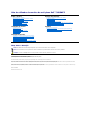 1
1
-
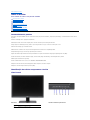 2
2
-
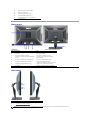 3
3
-
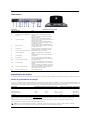 4
4
-
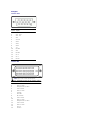 5
5
-
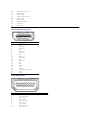 6
6
-
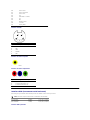 7
7
-
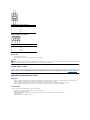 8
8
-
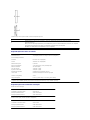 9
9
-
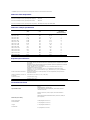 10
10
-
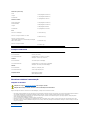 11
11
-
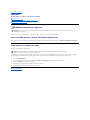 12
12
-
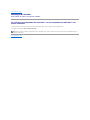 13
13
-
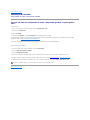 14
14
-
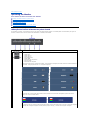 15
15
-
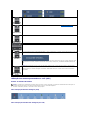 16
16
-
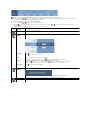 17
17
-
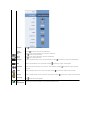 18
18
-
 19
19
-
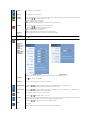 20
20
-
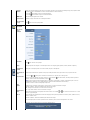 21
21
-
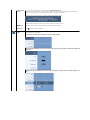 22
22
-
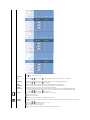 23
23
-
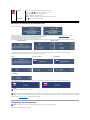 24
24
-
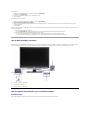 25
25
-
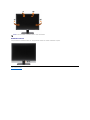 26
26
-
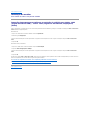 27
27
-
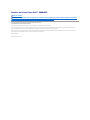 28
28
-
 29
29
-
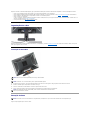 30
30
-
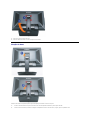 31
31
-
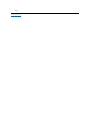 32
32
-
 33
33
-
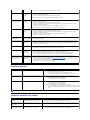 34
34
-
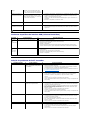 35
35
-
 36
36